오늘은 엑셀에서 매우 유용한 함수인 VLOOKUP 함수에 대해 알아볼게요. 이 함수는 데이터베이스에서 특정 값을 찾고, 그에 해당하는 다른 값을 반환하는 데 사용됩니다. 특히 대량의 데이터를 다룰 때 매우 유용하죠. 그럼 VLOOKUP 함수에 대해 자세히 살펴보도록 할게요.
VLOOKUP 함수란?
VLOOKUP 함수는 "Vertical Lookup"의 약자로, 세로 방향으로 데이터를 검색하는 함수입니다. 주로 데이터베이스에서 특정 키 값을 기준으로 다른 정보를 찾을 때 사용되며, 예를 들어 제품 코드에 따라 제품 이름이나 가격을 찾는 데 유용합니다. 이 함수는 대량의 데이터에서 원하는 정보를 빠르게 찾을 수 있도록 도와줍니다.
VLOOKUP 함수의 기본 구조
VLOOKUP 함수는 다음과 같은 구조를 가지고 있어요:
=VLOOKUP(찾을 값, 테이블 배열, 열 번호, [정확도])
- 찾을 값 : 검색할 값입니다. 예를 들어, 제품 코드나 이름 등이 될 수 있어요.
- 테이블 배열 : 검색할 데이터가 포함된 범위입니다. 이 범위는 반드시 첫 번째 열에 찾을 값이 있어야 해요.
- 열 번호 : 반환할 값이 있는 열의 번호입니다. 첫 번째 열은 1번으로 시작해요.
- 정확도 : TRUE 또는 FALSE로 입력할 수 있으며, TRUE는 근사값을 찾고, FALSE는 정확한 값을 찾습니다.
이제 이 구조를 바탕으로 실제 예시를 통해 VLOOKUP 함수를 어떻게 사용하는지 알아볼게요.
VLOOKUP 함수의 사용 예시
예를 들어, 아래와 같은 제품 리스트가 있다고 가정해볼게요.
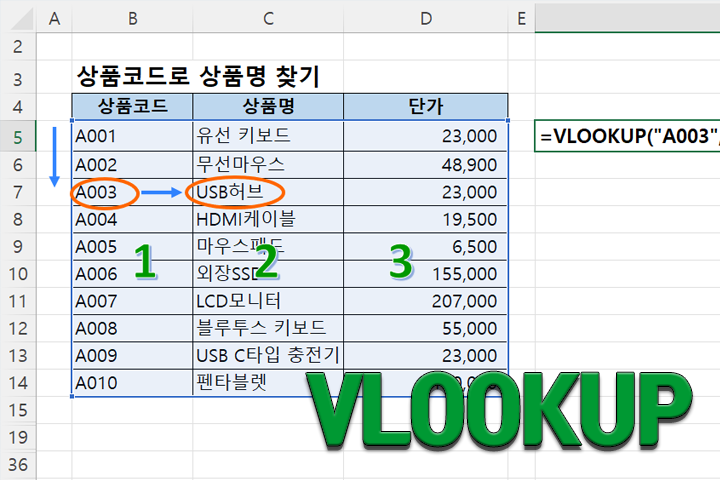
제품 코드제품 이름가격
| A001 | 키보드 | 30,000 |
| A002 | 마우스 | 15,000 |
| A003 | USB허브 | 23,000 |
| A004 | 모니터 | 200,000 |
이제 제품 코드 "A003"에 해당하는 제품 이름과 가격을 찾고 싶다면, 다음과 같은 VLOOKUP 함수를 사용할 수 있어요:
=VLOOKUP("A003", A1:C5, 2, FALSE) // 제품 이름 =VLOOKUP("A003", A1:C5, 3, FALSE) // 가격
이렇게 하면 각각 "USB허브"와 "23,000"이라는 결과를 얻을 수 있어요. 또 다른 예시로, 제품 코드 "A007"에 대한 가격을 찾는 경우도 살펴볼게요.

제품 코드제품 이름가격
| A005 | 스피커 | 50,000 |
| A006 | 헤드셋 | 40,000 |
| A007 | LCD 모니터 | 207,000 |
이 경우에도 VLOOKUP 함수를 사용하여 가격을 쉽게 찾을 수 있어요:
=VLOOKUP("A007", A1:C5, 3, FALSE) // 가격
이렇게 하면 "207,000"이라는 결과를 얻을 수 있죠.
VLOOKUP 함수의 주의사항
VLOOKUP 함수를 사용할 때 몇 가지 주의해야 할 점이 있어요. 첫째, 찾을 값이 반드시 첫 번째 열에 있어야 해요. 둘째, 테이블 배열의 범위는 정확히 지정해야 하며, 절대 참조($)를 사용하는 것이 좋습니다. 예를 들어, $A$1:$C$5와 같이 입력하면 범위가 고정되어 다른 셀로 복사할 때도 변하지 않아요.
셋째, 정확한 값을 찾고 싶다면 마지막 인자를 FALSE로 설정해야 해요. TRUE로 설정하면 근사값을 찾기 때문에 원하지 않는 결과가 나올 수 있어요.
VLOOKUP 함수의 활용 팁
VLOOKUP 함수는 다양한 상황에서 활용할 수 있어요. 예를 들어, 고객 데이터베이스에서 고객 ID를 기준으로 고객의 이름이나 연락처를 찾는 데 사용할 수 있습니다. 또한, 여러 시트에서 데이터를 검색할 때도 유용하죠. 이럴 때는 시트 이름을 포함하여 범위를 지정하면 됩니다.
또한, VLOOKUP 함수는 다른 함수와 함께 사용할 수도 있어요. 예를 들어, IF 함수와 결합하여 특정 조건에 따라 다른 값을 반환하도록 설정할 수 있습니다.
VLOOKUP 함수와 다른 함수 비교
VLOOKUP 함수와 비슷한 함수로는 HLOOKUP, INDEX, MATCH 함수가 있어요. HLOOKUP은 수평 방향으로 데이터를 검색하는 함수이고, INDEX와 MATCH 함수는 더 유연하게 데이터를 검색할 수 있도록 도와줍니다. 특히 INDEX와 MATCH를 조합하면 VLOOKUP의 한계를 극복할 수 있어요.
자주 묻는 질문(FAQ)
- VLOOKUP 함수는 어떤 상황에서 사용하나요?
- 대량의 데이터에서 특정 값을 기준으로 다른 정보를 찾을 때 사용합니다.
- VLOOKUP 함수의 한계는 무엇인가요?
- 첫 번째 열에서만 검색할 수 있으며, 오른쪽 열의 데이터만 반환할 수 있습니다.
- VLOOKUP 대신 어떤 함수를 사용해야 하나요?
- INDEX와 MATCH 함수를 조합하여 더 유연한 검색이 가능합니다.
이렇게 VLOOKUP 함수에 대해 알아보았어요. 이 함수는 데이터 분석과 관리에 매우 유용하니, 꼭 활용해보세요!
2024.09.26 - [엑셀] - 엑셀 AVERAGE 함수란? - 평균값 구하기
엑셀 AVERAGE 함수란? - 평균값 구하기
오늘은 엑셀의 AVERAGE 함수에 대해 자세히 알아볼게요. AVERAGE 함수는 데이터 분석이나 통계 작업을 할 때 매우 유용한 도구로, 특정 범위의 평균값을 쉽게 계산할 수 있도록 도와줍니다. 그럼 AVERA
pipetalk.co.kr
2024.09.26 - [엑셀] - 엑셀 SUMIF 함수 - 조건부 합계 구하는 방법
엑셀 SUMIF 함수 - 조건부 합계 구하는 방법
오늘은 엑셀에서 매우 유용한 함수인 SUMIF 함수에 대해 알아볼게요. 이 함수는 특정 조건을 만족하는 데이터의 합계를 구하는 데 사용되는데요, 특히 많은 데이터를 다룰 때 정말 유용하답니다.
pipetalk.co.kr
2024.09.26 - [엑셀] - 엑셀 IF 함수란? IF 함수 사용법
엑셀 IF 함수란? IF 함수 사용법
엑셀 IF 함수는 데이터 분석과 관리에서 매우 유용한 도구로, 조건에 따라 다른 결과를 반환하는 기능을 가지고 있어요. 오늘은 이 IF 함수의 사용법에 대해 자세히 알아보도록 할게요.엑셀 IF 함
pipetalk.co.kr
'엑셀' 카테고리의 다른 글
| 엑셀 AND OR 함수 사용 방법~ (0) | 2024.09.26 |
|---|---|
| 엑셀 INDEX MATCH 함수 사용방법 (0) | 2024.09.26 |
| 엑셀 AVERAGE 함수란? - 평균값 구하기 (0) | 2024.09.26 |
| 엑셀 SUMIF 함수 - 조건부 합계 구하는 방법 (1) | 2024.09.26 |
| 엑셀 IF 함수란? IF 함수 사용법 (0) | 2024.09.26 |